- 返回
- Win8启动扫描仪扫描文件的步骤
Win8扫描仪在哪里?Win8启动扫描仪扫描文件的步骤
2016-04-01 14:14作者:xiaoxiao
扫描仪是利用光电技术和数字处理技术,通常被用于计算机外部仪器设备,很多工作中都需要用到它,但是很多Win8用户想要扫描文件的时候,却找不到扫描仪,扫描仪会在哪呢?找到之后,要怎么样才能启动并扫描文件呢?针对这些问题,下面小编就来告诉你答案,要认真学哦!
1、鼠标右键点击电脑屏幕左下角的windows徽标,打开“控制面板”,选择“设备和打印机”;
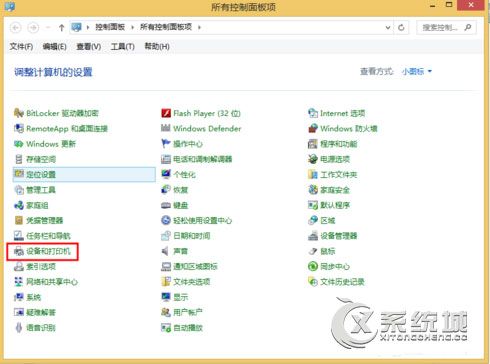
2、在“设备和打印机”列表里鼠标右键扫描仪图标,在弹出的菜单下点击“开始扫描”;
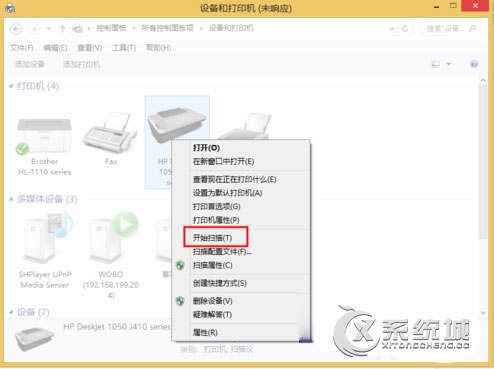
3、在点击“开始扫描”后弹出的界面下点击“扫描”选项;
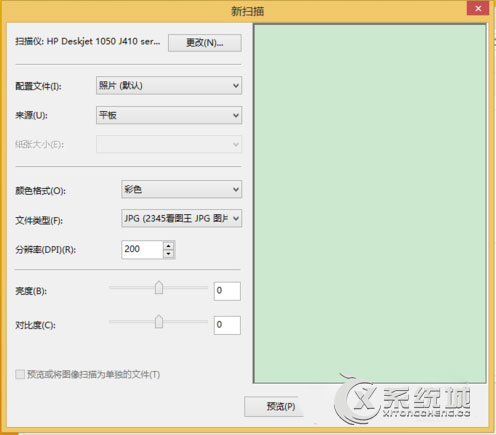
4、在点击“扫描”完成扫描后弹出的对话框下点击“下一步”;
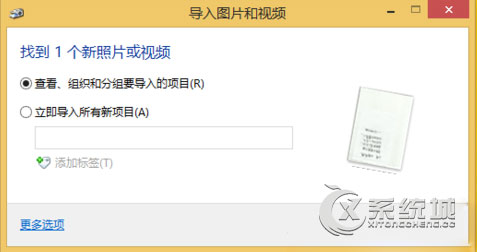
5、在点击“下一步”后弹出的界面下点击选择“导入”选项;
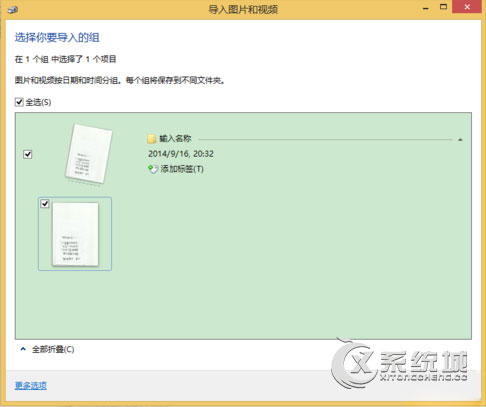
6、点击“导入”后,完成扫描图片操作。
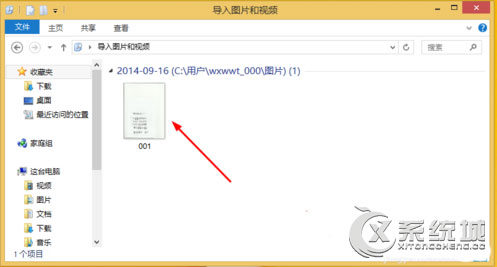
以上介绍的就是Win8启动扫描仪扫描文件的步骤,在日常工作中,打印机和扫描仪都是比较重要,学会怎么使用是非常有必要的,即使现在用不到,也要多学习,或者将来就派上用场了。
分享给好友:
相关教程
更多